Draw.io是一款免费、开源且强大的专业图形绘制软件,它可以用来创建流程图、组织结构图、泳道图或是uml图等不同种类的图表,为用户带来了许多的便利和好处,因此Draw.io软件吸引了不少的用户前来下载使用,当用户在Draw.io软件中编辑图表文件时,会发现其中的功能是很强大的,用户可以根据自己的需求来对页面进行简单的设置,例如调整页面比例、页面方向或是背景主题颜色等,最近就有用户问到Draw.io怎么调整网格大小的问题,这个问题其实是很好解决的,用户直接菜单栏中点击文件和页面设置选项,接着设置其中的网格设置选项即可解决问题,详细的操作过程是怎样的呢,接下来就让小编来向大家分享一下Draw.io调整网格大小的方法教程吧,希望用户能够从中获取到有用的经验。
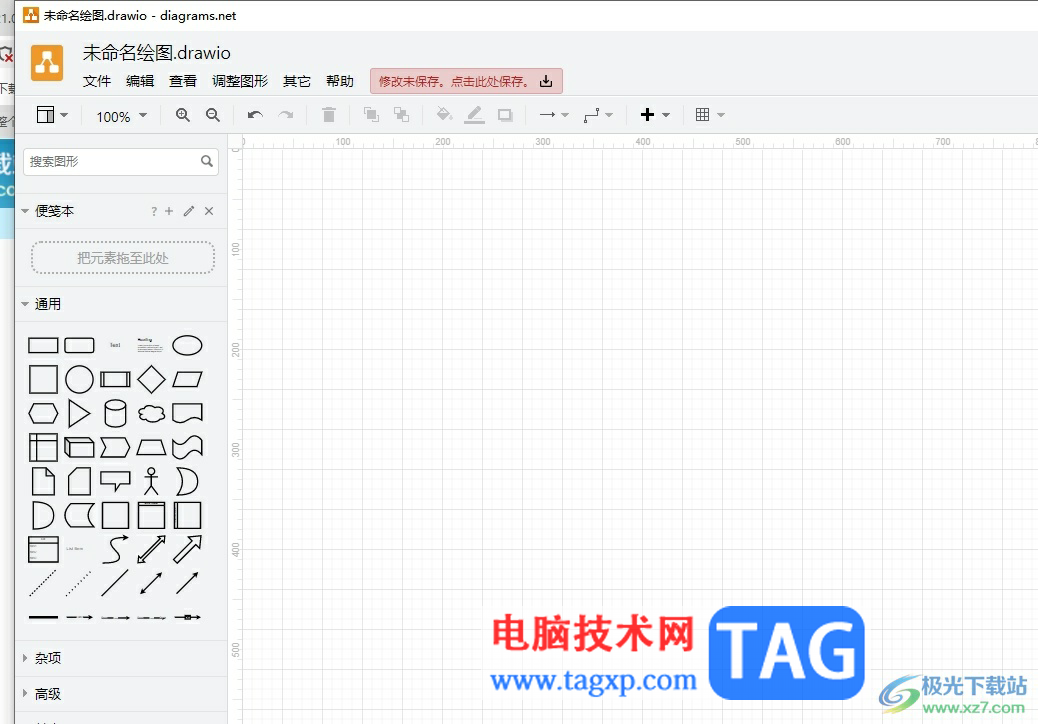
1.用户在电脑上打开Draw.io软件,并来到图表的编辑页面上,可以看到其中显示出来的网格大小
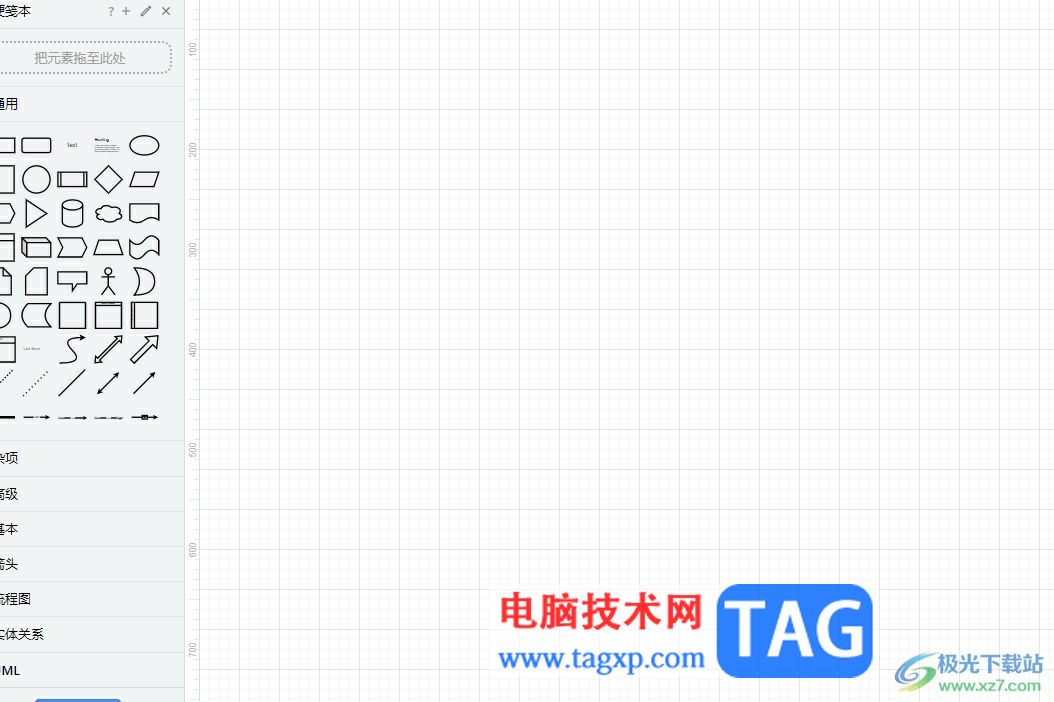
2.用户想要调整网格大小,就可以点击页面上方菜单栏中的文件选项,弹出下拉选项卡后,用户选择其中的页面设置选项
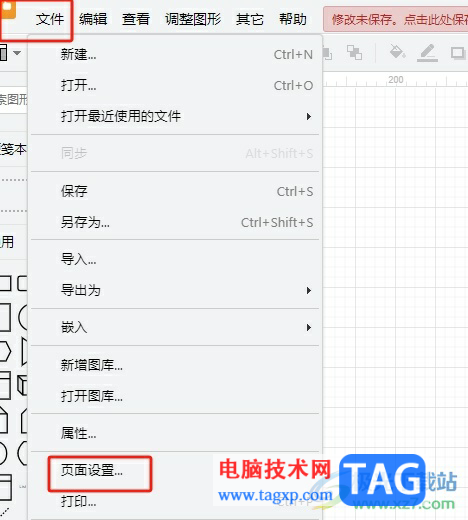
3.进入到页面设置窗口中,用户就可以对网格大小进行简单的调整
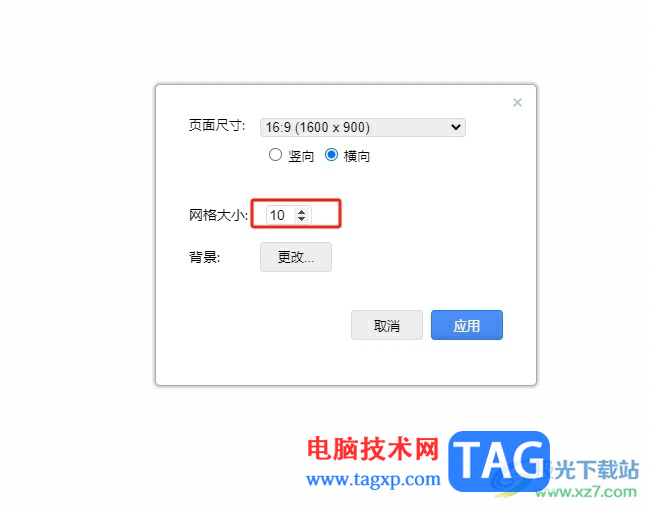
4.完成上述操作,用户直接在窗口底部按下确定按钮即可解决问题
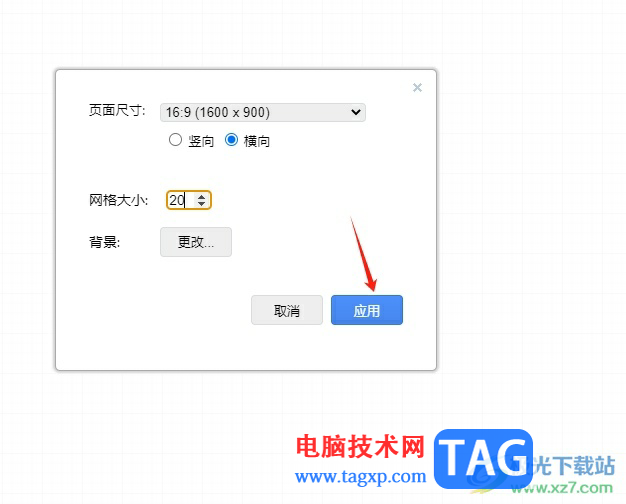
5.回到编辑页面上,用户就可以看到当前网格大小发生了变化,效果如图所示
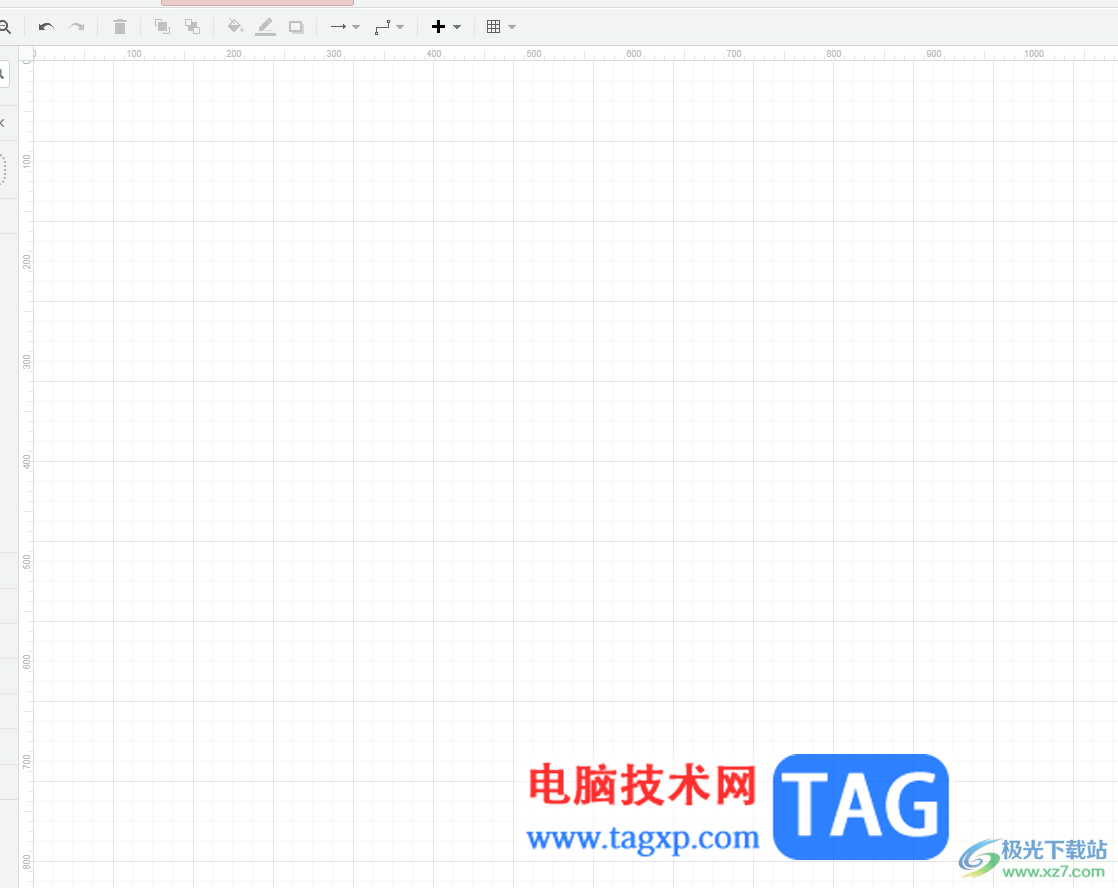
以上就是小编对用户提出问题整理出来的方法步骤,用户从中知道了大致的操作过程为点击文件——页面设置——调整网格设置——确定这几步,方法简单易懂,因此感兴趣的用户可以跟着小编的教程操作试试看,一定可以成功调整网格大小的。
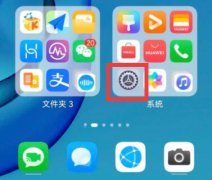 荣耀手机热点打开教程
荣耀手机热点打开教程
并不是所有人都拥有足够的流量上网,这时候如果你的朋友断网......
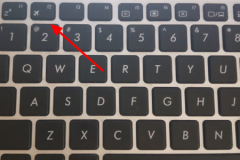 0x000000a5蓝屏代码是什么意思
0x000000a5蓝屏代码是什么意思
有些用户在使用电脑的时候经常会出现各种错误代码,不同的代......
 夜神模拟器设置流畅度最好的方法
夜神模拟器设置流畅度最好的方法
夜神模拟器是一款安卓模拟器,该模拟器可以将我们手机上安装......
 Windows 10 2004 RP提供了对Windows 10 20H2 19042的
Windows 10 2004 RP提供了对Windows 10 20H2 19042的
Windows 10 2004 RP提供了对Windows 10 20H2 19042的功能更新 Microsoft今天开......
 snkrs检查付款信息失败解决方法
snkrs检查付款信息失败解决方法
snkrs是一款由耐克官方推出的用来购买耐克鞋子的购物类软件,......
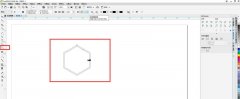
近日有一些小伙伴咨询小编关于cdr如何快速画彩色的足球呢?下面就为大家带来了cdr色块拼接足球图案的技巧方法,有需要的小伙伴可以来了解了解哦。...
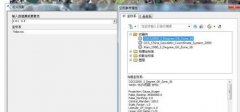
小伙伴们你们知道arcgis怎么给影像添加坐标系呢?今天小编很乐意与大家分享arcgis给影像添加坐标系的方法,感兴趣的可以来了解了解哦。...
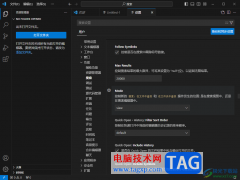
VisualStudioCode是一款操作起来十分智能且高级的开发工具,大家可以通过该操作工具进行编辑代码以及运行代码等,比如可以在VisualStudioCode中进行c++项目文件的运行编辑,以及vue项目文件的运行...
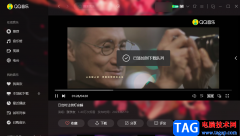
很多小伙伴之所以喜欢使用QQ音乐软件,就是因为在QQ音乐中可以找到我们需要的各种歌曲,除了听歌之外,我们还可以购买歌手的专辑,还可以观看最新的歌曲MV。有的小伙伴喜欢将MV下载到自...

MindMaster是一款提供功能选项比较全面的思维导图编辑软件,很多小伙伴都比较喜欢在电脑上操作该软件进行导图内容的创建,而我们在创建内容的时候,需要对这些内容主题框进行添加,那么...
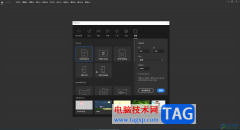
Adobeanimate是一款非常好用的动画制作软件,很多小伙伴基本上每天都在使用。如果我们需要在Adobeanimate中使用套索工具,小伙伴们知道具体该如何进行操作吗,其实操作方法是非常简单的,只需...
很多小伙伴之所以会选择使用360极速浏览器,就是因为这款浏览器能够带给我们高速的上网体验,还能够在浏览器中使用各种工具来对网页进行操作。有的小伙伴在看到重要或是有趣的网页时经...
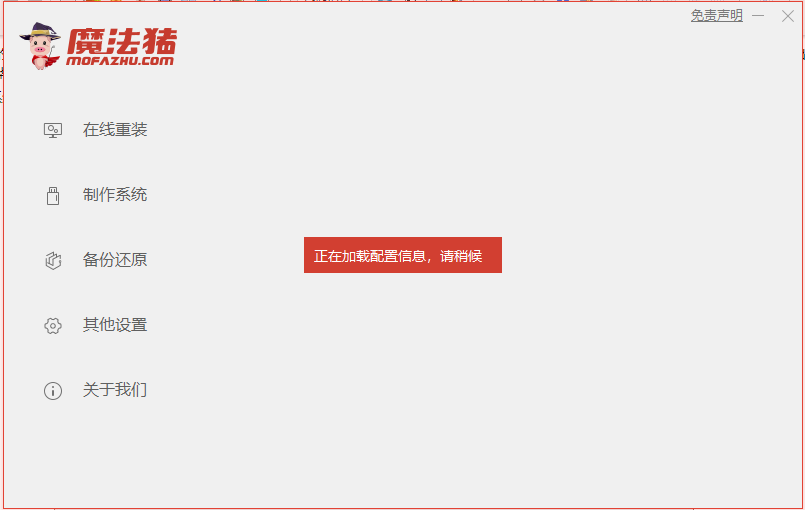
很多台式电脑使用性能优秀的华硕主板,华硕主板跟其他主板一样,都是可以通过U盘重装系统,U盘重装系统方法越来越流行,非常适合新电脑或系统崩溃的电脑,下面来看看华硕笔记本怎么重装系统...
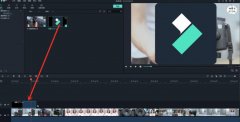
亲们想知道万兴喵影Filmora怎么去水印的操作吗?下面就是小编整理万兴喵影Filmora视频去水印的技巧,赶紧来看看吧,希望能帮助到大家哦!...

Draw.io是一款开行的在线绘图工具,它为用户提供了多种图表的绘制权利,例如有流程图、组织结构图、网络拓扑图和思维导图等图表,能够帮助用户简单轻松的完成编辑工作,因此Draw.io软件深...

对于刚接触FastStone Capture软件的朋友来说,可能还不知道怎么设置截图箭头?那现在小编就将FastStone Capture设置截图箭头方法和大家分享一下哦。...
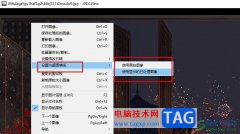
很多小伙伴之所以喜欢使用jpegview软件,就是因为在这款软件中,我们可以查看高清图片,并且对图片进行各种设置,包括色彩调整或是旋转图片等操作。有的小伙伴在使用jpegview软件的过程中...

欧朋浏览器是很多小伙伴都在使用的一款轻便、快速的浏览器,在这款浏览器中,我们经常会遇到无法翻页英文网页的情况,因为欧朋浏览器中没有翻译功能以及翻译插件,我们需要先下载好自...

Billfish中可以看到进行不同文件的备份处理,也可以进行下载采集器,以及对导入的文件进行添加标签,然后通过标签进行分类管理,而其中想要更加方便的使用到Billfish的相关功能的时候,那...

十大危险的cmd指令是什么?我们都知道使用windows的时候如果操作不当,就会导致系统崩溃.那么十大危险的cmd指令有哪些呢?相信有很多小伙伴还不清楚,接下来本文带来十大危险的cmd指令....